سبد خرید شما خالی است.
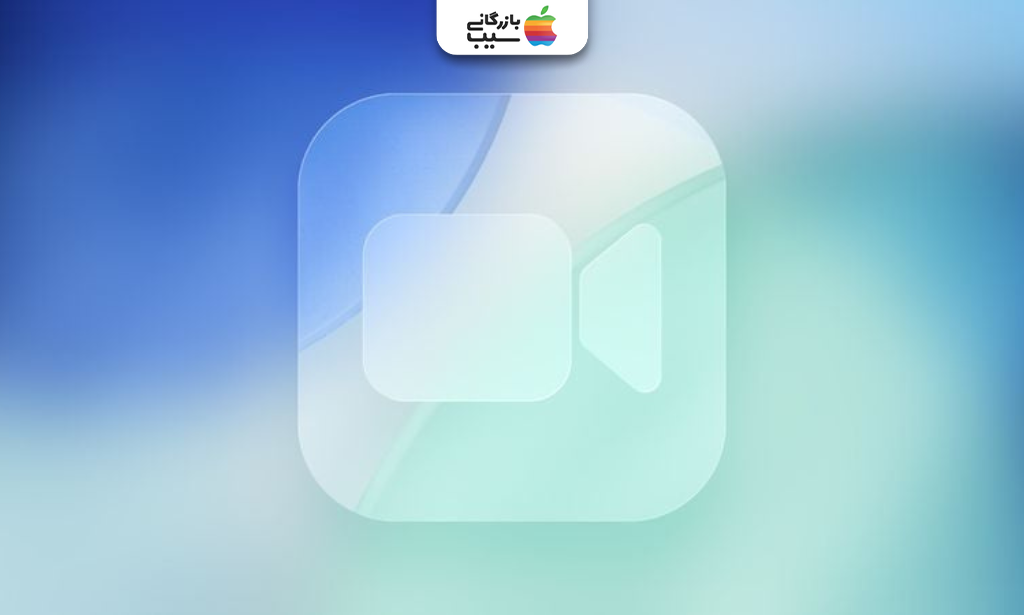
فیلتر کردن تماس ها در FaceTime با iOS 26؛ کنترل دقیق تماسها
- معرفی قابلیت جدید فیلتر کردن تماس ها در FaceTime با iOS 26
- نحوه فعالسازی فیلتر کردن تماس ها در FaceTime با iOS 26
- ۱. ورود به تنظیمات آیفون
- ۲. فعالسازی Call Filtering
- ۳. تنظیم گزینه Unknown Callers در فیلتر کردن تماس ها در FaceTime با iOS 26
- ۴. بررسی بخش Spam (اختیاری)
- گزینه Unknown Callers در تنظیمات فیستایم چیست؟
- اضافه شدن بخش Spam برای شناسایی تماسهای مزاحم
- آموزش دسترسی به لیست تماسهای ناشناس در FaceTime
- مراحل دسترسی به لیست تماسهای ناشناس
- تفکیک تماسها، ویدیوها و پیامهای صوتی در منوی جدید فیستایم
- قابلیتهای ایمنی جدید در فیلتر کردن تماس ها در FaceTime با iOS 26
- جمعبندی: تجربه تماس امنتر با فیلتر کردن تماس ها در FaceTime با iOS 26
- سوالات متداول
فیلتر کردن تماس ها در FaceTime با iOS 26 حالا سادهتر و هوشمندتر شده است. این قابلیت جدید به کاربران اجازه میدهد تماسهای ناشناس و مزاحم را به راحتی مدیریت کنند و تجربهای امنتر در مکالمات تصویری داشته باشند. مجلهی بازرگانی سیب در این مقاله قصد دارد شما را با تمام جزئیات فعالسازی و تنظیمات این ویژگی آشنا کند. اگر میخواهید از تماسهای ناخواسته راحت شوید و کنترل بیشتری روی FaceTime داشته باشید، ادامه مطلب را از دست ندهید.
معرفی قابلیت جدید فیلتر کردن تماس ها در FaceTime با iOS 26
قابلیت جدید Call Filtering در فیستایم یکی از تغییرات جذاب iOS 26 است که بهطور هوشمند تماسها را دستهبندی میکند. با این ویژگی، تماسهای ناشناس و مشکوک به راحتی از لیست اصلی شما جدا میشوند و دیگر مزاحمتی ایجاد نمیکنند. این قابلیت نه تنها تماسهای صوتی بلکه ویدیو کالها را هم پوشش میدهد و تجربهای امنتر ارائه میکند. بسیاری از کاربران گزارش دادهاند که پس از فعالسازی، آرامش بیشتری هنگام پاسخ دادن به تماسها دارند. واقعاً حس خوبی است که بتوانید تماسهای ضروری و غیرضروری را بدون دردسر تشخیص دهید. شما میتوانید با خرید آیفون ۱۷ پرو مکس از این ویژگی بهره مند شوید.
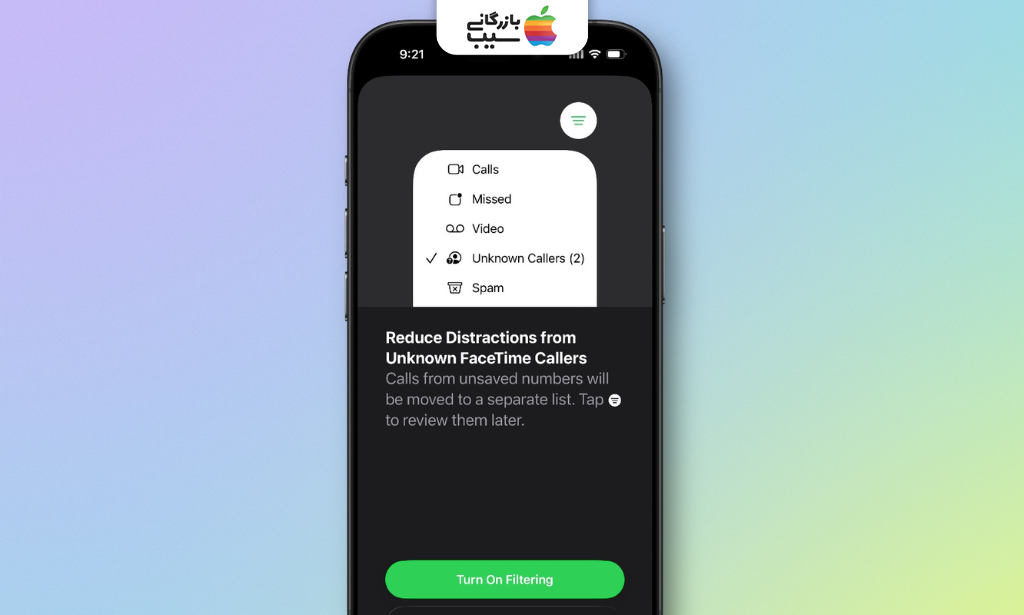
بیشتر بخوانید: آموزش فعالسازی قابلیت AutoMix در اپل موزیک iOS 26
نحوه فعالسازی فیلتر کردن تماس ها در FaceTime با iOS 26
فعالسازی فیلتر تماسها در FaceTime با iOS 26 بسیار ساده است و به شما کمک میکند تماسهای ناشناس و مزاحم را مدیریت کنید. کافی است چند تنظیم ساده را انجام دهید تا سیستم بهطور خودکار تماسها را دستهبندی کند و تجربهای آرامتر در مکالمات تصویری داشته باشید. حتی اگر کاربر تازهکار باشید، مراحل زیر به راحتی قابل انجام هستند.

بیشتر بخوانید: گرفتن اسکرینشات و ضبط صفحه HDR در iOS 26
۱. ورود به تنظیمات آیفون
ابتدا وارد اپلیکیشن «Settings» روی آیفون خود شوید.
به پایین اسکرول کنید تا گزینه FaceTime را پیدا کنید.
روی FaceTime ضربه بزنید تا وارد صفحه تنظیمات تماس شوید.
۲. فعالسازی Call Filtering
در بخش FaceTime، گزینه «Call Filtering» را مشاهده خواهید کرد.
سوئیچ مربوط به این ویژگی را روشن کنید تا سیستم فعال شود.
پس از روشن کردن، آیفون به طور خودکار تماسهای ناشناس را مدیریت میکند.
۳. تنظیم گزینه Unknown Callers در فیلتر کردن تماس ها در FaceTime با iOS 26
این گزینه تماسهای ناشناس را مستقیماً به فهرست جداگانه میفرستد.
میتوانید مشخص کنید که تماسهای افرادی که در مخاطبین نیستند چگونه نمایش داده شوند.
فعال کردن این گزینه باعث کاهش تماسهای مزاحم و ناشناس میشود.
۴. بررسی بخش Spam (اختیاری)
FaceTime اکنون بخشی به نام Spam دارد که تماسهای احتمالی مزاحم را شناسایی میکند.
این بخش به شما امکان میدهد تماسهای مشکوک را گزارش دهید یا بلاک کنید.
با این کار تجربه مکالمه شما ایمنتر و مرتبتر خواهد شد.
گزینه Unknown Callers در تنظیمات فیستایم چیست؟
گزینه Unknown Callers در تنظیمات فیستایم یکی از بخشهای مهم برای فیلتر کردن تماسها در FaceTime با iOS 26 است. با فعال کردن این گزینه، تماسهای افرادی که شماره آنها در مخاطبین شما ثبت نشده، بهصورت خودکار جدا میشوند. این ویژگی باعث میشود تماسهای ناشناس مزاحم کمتر شود و تمرکز شما روی مکالمات واقعی حفظ شود. بهعلاوه، شما همچنان میتوانید در صورت نیاز به این تماسها دسترسی داشته باشید و آنها را بررسی کنید.
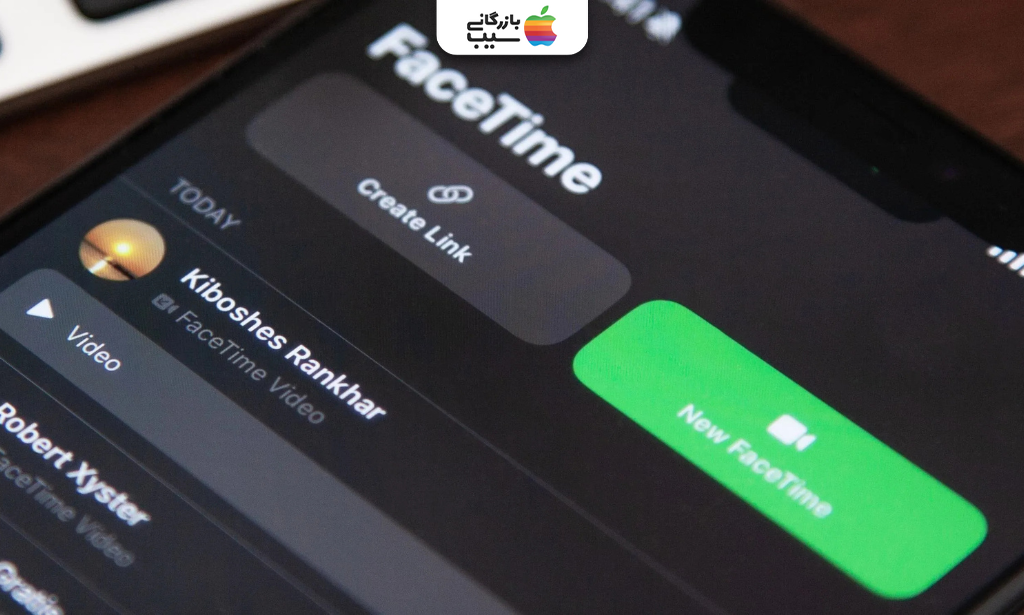
بیشتر بخوانید:انتقال ویجتهای لاک اسکرین به پایین صفحه
اضافه شدن بخش Spam برای شناسایی تماسهای مزاحم
بخش Spam در فیستایم iOS 26 بهطور هوشمند تماسهای مزاحم را شناسایی میکند و تجربه تماس امنتر فراهم میکند. با این قابلیت، کاربران میتوانند تماسهای مشکوک را سریع بلاک یا گزارش دهند. همچنین، تمرکز روی مکالمات مهم حفظ میشود و مزاحمتهای ناخواسته کاهش چشمگیری پیدا میکنند. این قابلیت را با خرید آیفون ۱۷ تجربه کنید.
آموزش دسترسی به لیست تماسهای ناشناس در FaceTime
برای مدیریت بهتر تماسهای ناشناس در iOS 26، FaceTime لیستی جداگانه از این تماسها ایجاد میکند. شما میتوانید به راحتی به این لیست دسترسی پیدا کنید و تماسهای مورد نظر را بررسی یا مدیریت کنید.
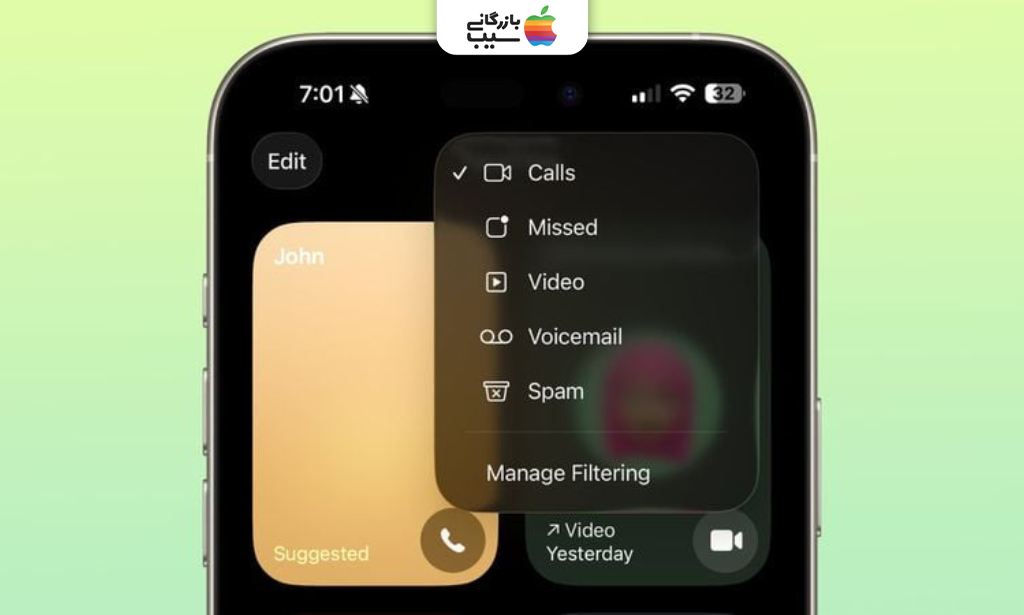
بیشتر بخوانید:قابلیت Visual Intelligence در iOS 26
مراحل دسترسی به لیست تماسهای ناشناس
- باز کردن اپلیکیشن FaceTime: آیفون خود را باز کرده و اپ FaceTime را اجرا کنید.
- رفتن به بخش Recent یا اخیر: در پایین صفحه، تب Recent را انتخاب کنید تا تمام تماسهای اخیر نمایش داده شود.
- مشاهده تماسهای ناشناس: تماسهایی که از شمارههای ناشناس هستند با برچسب «Unknown» یا مشابه نمایش داده میشوند.
- مدیریت تماسها: میتوانید تماسها را پاسخ دهید، بلاک کنید یا به بخش Spam منتقل کنید.
تفکیک تماسها، ویدیوها و پیامهای صوتی در منوی جدید فیستایم
در iOS 26، قابلیت تفکیک تماسها، ویدیوها و پیامهای صوتی به FaceTime اضافه شده است و تجربه فیلتر کردن تماسها در FaceTime با iOS 26 را سادهتر میکند. اکنون همه مکالمات شما در منوی جدید به دستههای جداگانه تقسیم میشوند و پیدا کردن تماسها یا پیامها راحتتر شده است. این ویژگی به ویژه برای کاربران پرتماس کاربردی است و از سردرگمی هنگام مدیریت مکالمات جلوگیری میکند. با این تغییر، کنترل بیشتری روی تماسهای دریافتی و پیامهای صوتی خود خواهید داشت.
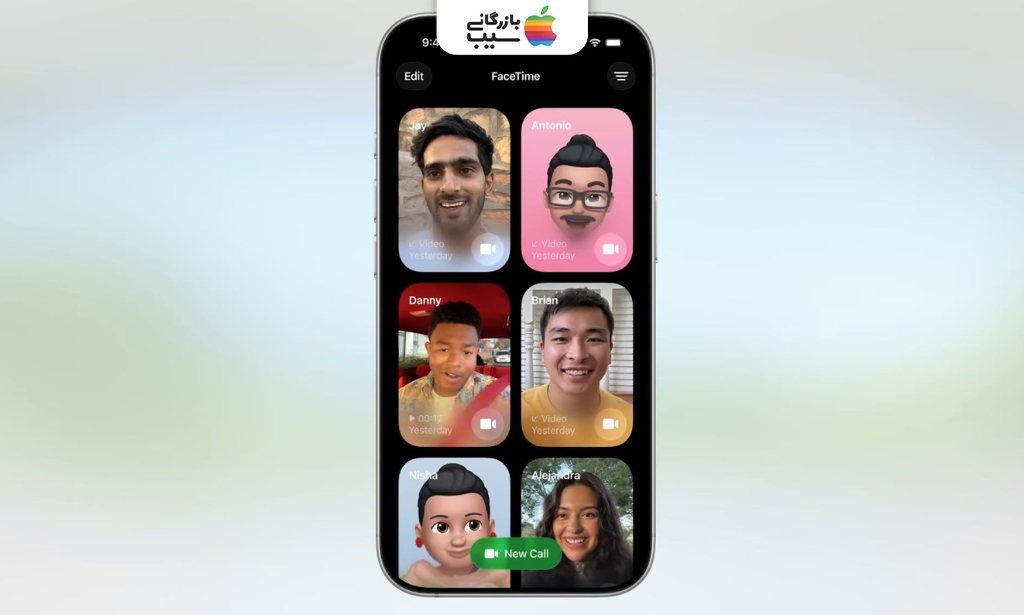
بیشتر بخوانید: زنگهای جدید آیفون در iOS 26
قابلیتهای ایمنی جدید در فیلتر کردن تماس ها در FaceTime با iOS 26
قابلیتهای ایمنی جدید باعث شده تجربه فیلتر کردن تماسها در FaceTime با iOS 26 بسیار امنتر شود. اکنون کاربران میتوانند تماسهای ناشناس را بهتر مدیریت کنند و از مزاحمتهای ناخواسته جلوگیری کنند. علاوه بر این، تنظیمات حفاظتی برای ویدیو کالها و پیامهای صوتی تقویت شدهاند تا کنترل بیشتری روی ارتباطات داشته باشید.
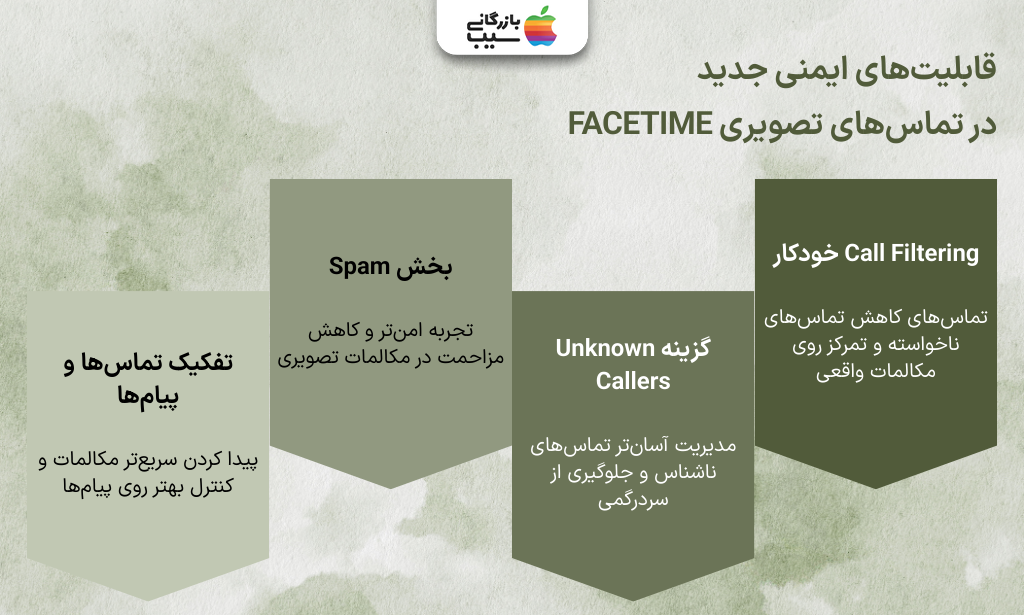
بیشتر بخوانید: عملکرد زوم اپتیکال ۸x آیفون ۱۷ پرو
| قابلیت ایمنی | توضیح | تأثیر بر تجربه کاربر |
|---|---|---|
| Call Filtering خودکار | تماسهای ناشناس و مزاحم بهطور خودکار شناسایی و دستهبندی میشوند | کاهش تماسهای ناخواسته و تمرکز روی مکالمات واقعی |
| گزینه Unknown Callers | شمارههایی که در مخاطبین ثبت نشدهاند جدا میشوند | مدیریت آسانتر تماسهای ناشناس و جلوگیری از سردرگمی |
| بخش Spam | امکان شناسایی و گزارش تماسهای مشکوک فراهم شده است | تجربه امنتر و کاهش مزاحمت در مکالمات تصویری |
| تفکیک تماسها و پیامها | تماسها، ویدیوها و پیامهای صوتی در منوهای جداگانه مرتب میشوند | پیدا کردن سریعتر مکالمات و کنترل بهتر روی پیامها |
جمعبندی: تجربه تماس امنتر با فیلتر کردن تماس ها در FaceTime با iOS 26
با فعالسازی فیلتر کردن تماسها در FaceTime با iOS 26، تجربهای امنتر و آرامتر در مکالمات تصویری خواهید داشت. تماسهای ناشناس و مزاحم بهراحتی مدیریت میشوند و کنترل بیشتری روی ارتباطات خود دارید. اگر قصد ارتقا آیفون خود را دارید، میتوانید خرید اقساطی آیفون ۱۷ پرو از بازرگانی سیب را در بازه ۳ تا ۱۸ ماه، بدون ضامن و تنها با چک صیادی انجام دهید. این امکان باعث میشود بدون دغدغه مالی از امکانات جدید FaceTime بهرهمند شوید.
سوالات متداول
۱. فیلتر کردن تماسها در FaceTime با iOS 26 چگونه کار میکند؟
این ویژگی تماسهای ناشناس و مزاحم را بهطور خودکار شناسایی و در لیست جداگانه دستهبندی میکند.
۲. گزینه Unknown Callers چه کاربردی دارد؟
با فعال کردن این گزینه، تماسهای افرادی که در مخاطبین شما ثبت نشدهاند، از لیست اصلی جدا میشوند.
۳. بخش Spam در FaceTime چه کاری انجام میدهد؟
این بخش تماسهای مشکوک و مزاحم را شناسایی کرده و امکان بلاک یا گزارش آنها را فراهم میکند.
۴. آیا میتوان تماسهای ناشناس را دوباره بررسی کرد؟
بله، تماسهای ناشناس در لیست جداگانه باقی میمانند و شما میتوانید در صورت نیاز آنها را پاسخ دهید یا حذف کنید.
۵. تفکیک تماسها، ویدیوها و پیامهای صوتی چه مزیتی دارد؟
این قابلیت باعث میشود مدیریت مکالمات آسانتر شود و تماسها و پیامها سریعتر پیدا شوند.
مقالات مرتبط:
۱. ردیابی خودکار سفارشهای ایمیلی در Apple Wallet
۲. آمادهسازی آیفون برای نصب iOS 26
۳. شخصیسازی والپیپر هوم اسکرین آیفون
۴. هارد ریست و فورس ریستارت آیفون ۱۷ و آیفون ایر
۵. تغییر اندازه ساعت در لاک اسکرین آیفون
۶. چگونه نور و فوکوس خودکار را با دکمه کمرا کنترل آیفون فعال کنیم
۷. آموزش فعال سازی و استفاده از فرم نظرسنجی در Messages با iOS 26
۸.ارسال سریع عکسها با قابلیت پیشنمایش کمحجم
۹.دوربین Center Stage در آیفون ۱۷
۱۰.آموزش فعالسازی ترجمه زنده پیام ها در آیفون
۱۱.فیلتر کردن پیام ها از فرستنده ناشناس در آیفون
۱۲. انتقال eSIM از اندروید به آیفون
۱۳.ضبط همزمان دوربین جلو و عقب آیفون
۱۴.مشاهده تاریخچه تماسها با مخاطبین آیفون
۱۵.ضبط ویدیو حرفهای با فرمت ProRes RAW
۱۶.غیرفعالسازی افکت Liquid Glass در iOS 26.1
۱۸.باز کردن قفل گوشی بدون پاک شدن اطلاعات
۱۹.تبدیل عکسها به صحنههای سه بعدی
۲۰. کاهش صداهای بلند آیفون در iOS 26

